给偏暗的外景人物写真照片专业润色(2)
来源:网络
作者:admin
学习:5602人次
8、这时下面水面部分颜色太暗,使用套索工具选中水面部分,建立色彩平衡调整层,参数如下:
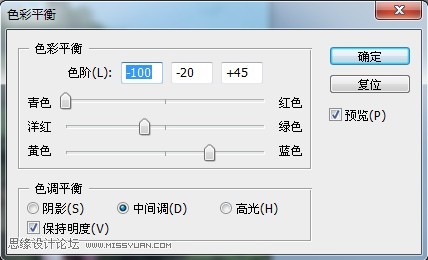
9、再次使用套索工具选中水面部分,建立曲线调整层,参数如下,图中黑色线条为全局参数,红色线为红通道下参数,绿色线为绿通道下参数。
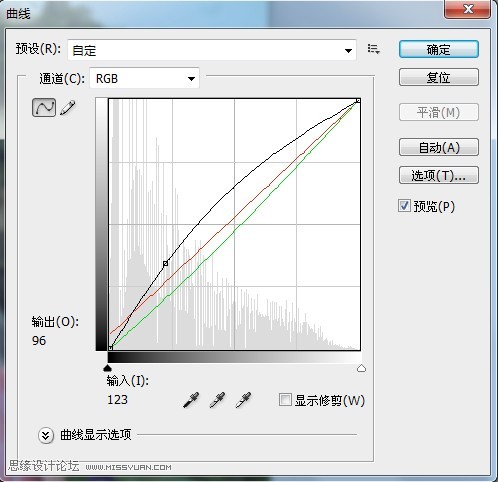
10、使用套索工具选择中间的山部分,建立曲线调整层,参数如下,图中黑色线条为全局参数,蓝色线为蓝通道下参数,绿色线为绿通道下参数。
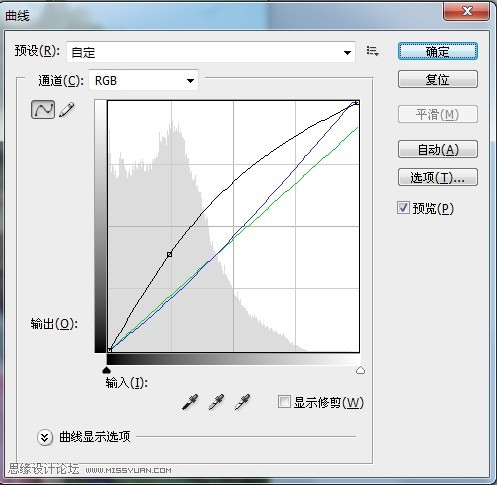

11、盖印图层得到图层4,使用套索工具选中图中瀑布,建立色阶调整层,参数如下:
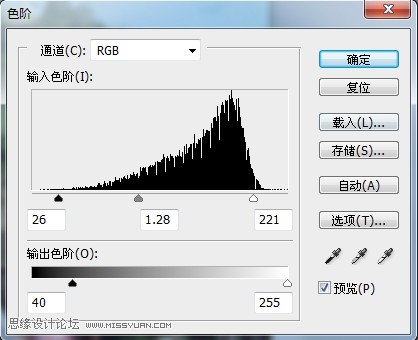

12、新建图层5使用白色柔角笔刷,直径达一些,在灯的位置点一下,把灯点亮,效果如图:

13、盖印图层得到图层6,使用液化工具把人物瘦身一下,然后使用锐化工具锐化一下,效果如图:

14、新建图层7填充黑色,执行滤镜-渲染-分层云彩,建立图层蒙版把,使用黑色画笔把下半部分擦掉,擦拭的效果最后见图层截图.图层模式选择柔光。处理后效果如下:

15、盖印图层得到图层8,使用套索工具把人物的腿部选择出来,建立可选颜色调整层,参数如下:


图层参照如下图:
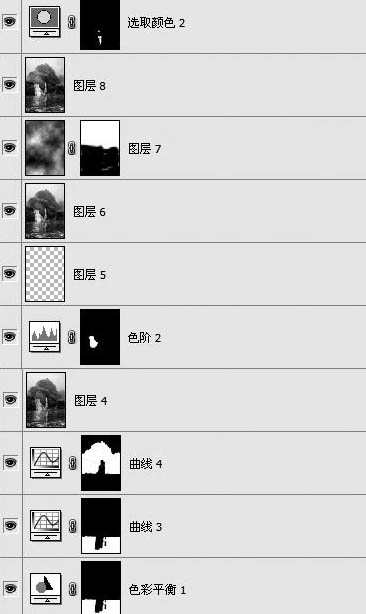
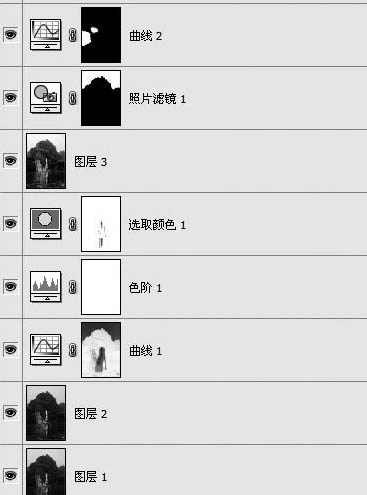
最终效果:

学习 · 提示
相关教程
关注大神微博加入>>
网友求助,请回答!







